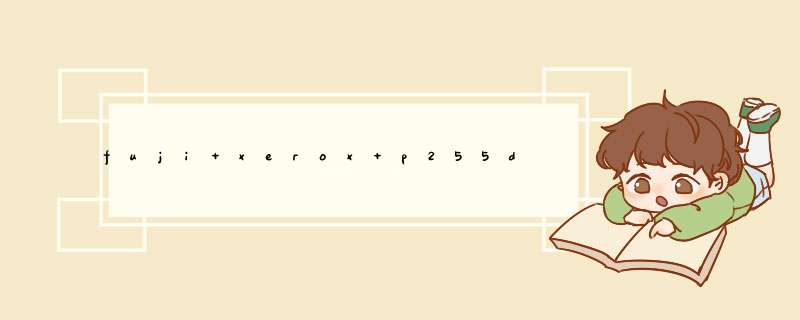
需要准备的工具:电脑,打印机。
1、以win10系统电脑为例,首先打开设置,如图所示,选择设备中打印机。
2、选择打印机/扫描机选项。
3、点击选择添加打印机或扫描仪。
4、单击添加打印机或扫描仪后,便会搜索打印机,如果未搜索到打印机,点击我需要的打印机不在列表中。
5、点击我需要的打印机不在列表中,d出如图所示的对话框,选择TCP/IP地址连接,选择好之后单击下一步。
6、输入打印机的IP地址,单击下一步。注意:电脑与打印机连接在同一无线下。
7、最后,按照提示,选择合适的驱动,便可以用电脑无线连接到打印机。
具体流程如下:按OK一下,显示”setupmenureports”,按↓一下,显示”networkconfig”,按ok进入,显示”CFGTCP/IP”,按ok进入显示”bootp”,按↓一下,显示”manual”,ok进入按↓改为”keep”,按ok保存。
按↑,显示”bootp”,ok进入、按↓改为”no”,ok保存。按↑,”dhcp”,ok,改为”no”,ok。
按↑,”autoip”,改为”no”,ok。按↑,显示”ipbyte1”,ok进入,用”↑”和”↓”修改数值后,按ok保存。
按↑,显示”ipbyte2”,修改方法同”ipbyte1”,”ipbyte3”,”ipbyte4”,同上。
按↑,显示”smbyte1”,这是配置子网掩码,方法同”ipbyte”一样、按↑,显示”gwbyte1”,这是配置网管,方法同”ipbyte”一样。
返回ready界面。
欢迎分享,转载请注明来源:内存溢出

 微信扫一扫
微信扫一扫
 支付宝扫一扫
支付宝扫一扫
评论列表(0条)